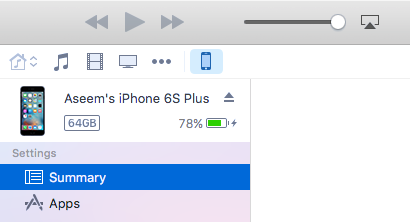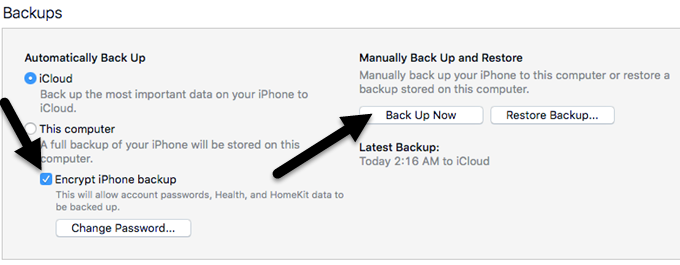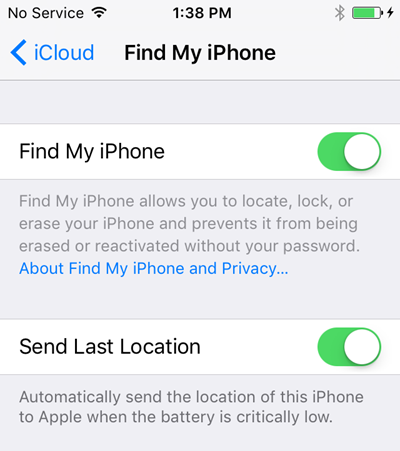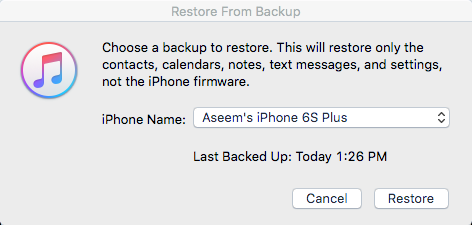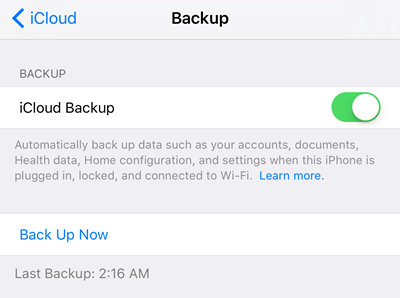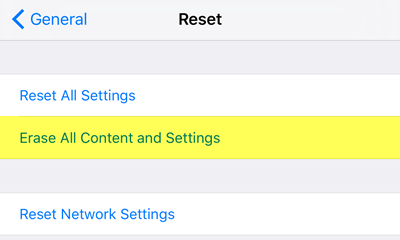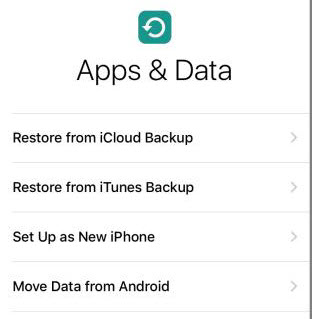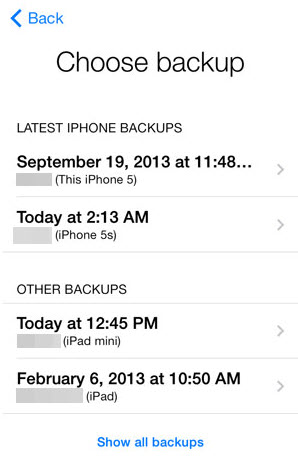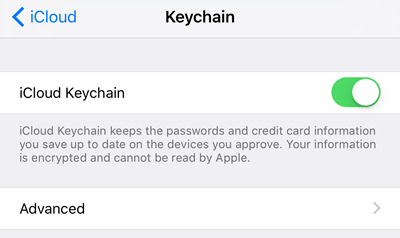Nagyon sok minden tavasszal az Apple kiad egy új verziót az iPhone-nak, és ez azt jelenti, itt az ideje mindenkinek eldönteni, hogy elég pénzt takarítanak meg a legújabb modellhez. Ha az évek során beragadt az Apple-val, valószínűleg legalább két-háromszor frissítetted a telefont még a kétéves szerződésekkel is.
Amikor új iPhone-ot kapsz, az nyilvánvaló feladat átküld minden adatait a régi telefonról az új telefonra. Ehhez egy telefonkészüléket kell menteni és vissza kell állítania a biztonsági másolatot a második telefonon. Ezt kétféle módon teheti meg iOS rendszerben: helyi biztonsági másolatok vagy iCloud segítségével.
Ebben a cikkben megmutatom, hogyan válthat két iPhon között a helyi biztonsági mentési módszerrel és iCloud-on keresztül. Mielőtt azonban elkezdenénk, meg kell említenem néhány elővigyázatosságot és buktatót, amelyek előfordulhatnak az út mentén.
iOS verziókövetelmények
Az idő nagy részében visszaállít egy régebbi iPhone-ról készített biztonsági másolat, amely régebbi verziót vagy ugyanazt az iOS-verziót futtat, mint az új telefon, és ez semmilyen problémát okoz. Ha visszaállítást hajt végre, akkor az eszköz iOS verziójának azonosnak vagy újabbnak kell lennie, mint a biztonsági másolat verziója.
Például, ha iPhone 5S iOS 8-at futtat és visszaállít hogy a biztonsági másolat az iPhone 6S fut iOS 9, minden rendben lesz. Ha azonban frissítette iPhone 5S-jét iOS 9.2.1-re, létrehozott egy biztonsági másolatot, majd megpróbálta visszaállítani az iPhone 6S iOS 9.1-es verziójára, nem fog működni!
A javítás viszonylag egyszerű, bár. Ilyen esetekben csak frissítse telefonját olyan verzióra, amely magasabb, mint a biztonsági másolat verziója, és jó lesz.
Jelszavak áthelyezése
a legkevésbé számomra, minden jelszóom átkerül az új eszközömre. Nagyon egyszerű az összes alkalmazás, fénykép, üzenet, stb. Átvitel, de tényleg fáj, hogy vissza kell adnia az összes alkalmazásjelszót, Wi-Fi jelszót és webhelyjelszót.
Ott kétféle módon átviheti jelszavát egy másik iPhone-ra: a helyi biztonsági mentés titkosításával vagy az iCloud KeyChain bekapcsolásával. Ahogy mindkét alábbi módszert említem, rámutatok, hogyan aktiválhatom ezt a két funkciót, ami sok helytelenül ír le a visszaállítás után.
Helyi iTunes Backup
iTunes, gyorsan hozhat létre teljes biztonsági másolatot iPhone-ról néhány kattintással. A részletes részletekért olvasd el a korábbi postomat a az Apple eszköz biztonsági mentése -ben. Az induláshoz nyissa meg az iTunes alkalmazást, majd csatlakoztassa a telefont a számítógéphez.
A tetején egy kis iPhone ikon jelenik meg. Kattints rá, és betölti az eszköz Összefoglalóoldalát. A Biztonsági mentésekalatt láthatja, hogy az aktuális alapértelmezett mentési lehetőség a telefonod számára.
, iCloud, ahol a telefon automatikusan biztonsági másolatot kap. Nagyon ajánlom az iCloud és a helyi biztonsági mentések használatát, mint egy extra biztonsági hálót. Először ellenőrizze az Titkosítsa az iPhone biztonsági mentéstjelölőnégyzetet, és válasszon egy jelszót a biztonsági mentés biztosításához. Győződjön meg róla, hogy a jelszót biztonságban tartja, mert szüksége lesz a biztonsági mentés visszaállítására.
Most egyszerűen kattintson a Biztonsági mentés mostgombra a biztonsági másolat elindításához. Ha olyan vásárlásokról érkezik üzenet, amelyek nem szerepelnek az iTunes-könyvtár felugró ablakában, akkor menjen előre, és kattintson a Vásárlások átvitelelehetőségre. Ezenkívül kaphat egy üzenetet, amely jelzi, hogy engedélyeznie kell a számítógépet bizonyos tartalmak átviteléhez. Legfeljebb öt számítógépet engedélyezhet iTunes-fiókonként.
Miután a biztonsági mentés befejeződött, leválaszthatja telefonját és csatlakoztathatja a másikat. A mentés visszaállítása előtt le kell tiltania az Find My iPhone készüléket azon a telefonon, ahol a mentés visszaáll. Ehhez lépjen a Beállításokpontra, érintse meg az iCloudelemet, érintse meg az Keresés az iPhone-ot, majd kapcsolja ki.
Most kattintson a Visszaállítás most jobbra lévő Visszaállítás biztonsági mentésegombra, majd válassza ki az éppen létrehozott biztonsági másolatot. Ne feledje, hogy ha a létrehozott biztonsági mentés hiányzik a listából, akkor azt jelenti, hogy az iOS verzióban van valami probléma, amit fent említettem.
Kattintson a Visszaállításgombra, és a biztonsági másolat titkosítása óta be kell írnia a jelszavát. Az egyetlen probléma, amelyet ebben a pontban be tudsz futtatni, nincs elegendő hely a második telefonon, hogy visszaállítsa a biztonsági másolatot. Például, ha biztonsági másolatot készített egy 64 GB-os iPhone-ról és megpróbálta visszaállítani egy 32 GB-os iPhone-ra, akkor a probléma akkor jelentkezhet, ha a tartalék mérete nagyobb, mint a telefon tárolási kapacitása.akkor csökkentenie kell a biztonsági mentés méretét, ha törli a tartalmat és adatokat a telefonról, vagy meg kell győződnie arról, hogy a másik telefon azonos vagy nagyobb kapacitással rendelkezik.
iCloud Backup
p>Ha a felhőt a készülék biztonsági másolataihoz kívánja használni, akkor az iCloud nagyon jól működik. Tapasztalataim szerint sokkal hosszabb időt vesz igénybe, mint az iTunes biztonsági másolatának visszaállítása, mivel mindent le kell tölteni az internetkapcsolatodon keresztül.Az iCloud-mentések automatikusan végrehajtásra kerülnek, így amennyiben engedélyezve van, készítsen biztonsági másolatot. Ha nem biztos benne, érintse meg a Beállítások, majd az iCloudlehetőséget, és győződjön meg arról, hogy a Biztonsági mentésbeállítás Be. Nyilvánvaló, hogy a telefonnak már be kell jelentkeznie az iCloud-ba az Apple ID-jével.
A biztonsági mentés manuális létrehozásához az iCloud alkalmazásban csak érintse meg a Biztonsági másolatlehetőséget. Azt is elmondja Önnek az utolsó biztonsági mentés idejét.
Az iCloud biztonsági mentésének helyreállításához teljesen törölnie kell az iPhone készülékét. Nem vagyok nagy rajongója ennek a módszernek, de most ez az egyetlen módja. Tehát a telefonon vissza szeretné állítani a visszaállítást, érintse meg a Beállítások, Általános, Visszaállítás, majd Minden tartalom és beállítás törlése
Ezután törölnie kell a Törlés iPhonetelefon. Ismét meg kell találnod a My iPhone találatot. A telefon törlése után a rendszer elindul a Helloképernyőn. Vigye végig a kurzort, majd válassza ki a nyelvet és az országot.
Ezután csatlakozzon egy WiFi hálózathoz, majd engedélyezze vagy tiltsa le a helymeghatározási szolgáltatásokat. Ugorj át a Touch ID és a jelszó beállításai mellett, és végre megjelenik egy képernyő, ahol kiválaszthatja az adatok helyreállításának módját. Választhat az iCloud Backup, az iTunes Backup, az Új iPhone vagy az Adatok áthelyezése az Androidról.
A mi esetünkben az iCloud majd írja be az Apple azonosítóját és jelszavát. Ha ezt teszi, előfordulhat, hogy ellenőriznie kell személyazonosságát, ha engedélyezte a fiók kétütemű hitelesítését. Ezen a ponton a legfrissebb iCloud-biztonsági mentések listáját meg kell kapnia minden eszközéről.
A dátumot megtekintheti és a mentés ideje, az eszköz és az eszközhöz társított név. Ha a biztonsági mentés szürkén jelenik meg, ez azt jelenti, hogy nem sikerül visszaállítani az eszközre, valószínűleg az iOS verziószáma miatt.
Mint korábban említettük, az iCloud-visszaállítás befejezése igen sok időt vehet igénybe. Még az iPhone betöltése után is észreveheti, hogy ezután letölti az összes adathordozót és alkalmazást. Az iCloud segítségével visszaállítható a telefon néhány órája.
Győződjön meg róla, hogy az iCloud KeyChain engedélyezve van, mielőtt visszaállítja a biztonsági másolatot, hogy az összes adat szinkronizálódjon, miután bejelentkezik az iCloudra az új telefonon . Ehhez érintse meg a Beállítások, az iCloud, majd a Kulcskészletelemet, és engedélyezze.
Tehát ezek mindegyike az iPhone biztonsági másolatának és visszaállításának eljárásai egy másik eszközre. Véleményem szerint jó ötlet fizetni egy extra iCloud tárhelyért, és tárolni a biztonsági mentéseket ott, a helyi számítógépen kívül. Az Apple nagyszerű hardverrel rendelkezik, de a szoftverüknek elég hibája van, és problémáim vannak a véletlenszerűen hiányzó vagy visszaállítatlan biztonsági másolatokkal kapcsolatban. Ha bármilyen kérdése van, nyugodtan megjegyzéseket tehet. Enjoy!